Atualizado em July 2025: Pare de receber mensagens de erro que tornam seu sistema mais lento, utilizando nossa ferramenta de otimização. Faça o download agora neste link aqui.
- Faça o download e instale a ferramenta de reparo aqui..
- Deixe o software escanear seu computador.
- A ferramenta irá então reparar seu computador.
Mais cedo, uma imagem e arquivos de vídeo foram mantidos como arquivos separados. Agora, eles podem ser contidos em um único arquivo, como –
Imagem Viva
. Agora
Windows 10 v1703
suporta este recurso no seu
Fotos App
. Living Images são as imagens que adicionam um pouco de animação para a imagem capturada. Eles não são bem um vídeo, mas sim uma foto que anima 1,5 segundos de movimento antes e depois da fotografia, um pouco semelhante ao ‘
Moving Images GIFs’.
Living Image é um novo recurso emocionante que traz melhorias para o Photos App. Então, vamos ver como criar uma imagem viva com o Windows 10 Photos App.
Tabela de Conteúdos
Criar imagens vivas com o Windows 10 Fotos App
Atualizado: julho 2025.
Recomendamos que você tente usar esta nova ferramenta. Ele corrige uma ampla gama de erros do computador, bem como proteger contra coisas como perda de arquivos, malware, falhas de hardware e otimiza o seu PC para o máximo desempenho. Ele corrigiu o nosso PC mais rápido do que fazer isso manualmente:
- Etapa 1: download da ferramenta do reparo & do optimizer do PC (Windows 10, 8, 7, XP, Vista - certificado ouro de Microsoft).
- Etapa 2: Clique em Iniciar Scan para encontrar problemas no registro do Windows que possam estar causando problemas no PC.
- Clique em Reparar tudo para corrigir todos os problemas
Como mencionado anteriormente, o recurso permite que um usuário incorpore pequenas cápsulas de um vídeo pouco antes ou depois de uma imagem parada e depois misture parte dessa ação com a imagem parada que foi capturada no ponto de clique do obturador.
Para começar, digite ‘
Fotos
na barra de pesquisa adjacente ao Menu Iniciar do Windows para iniciar
Windows 10 Photos App
. Alternativamente, você pode clicar com o botão direito em qualquer imagem e selecionar Abrir com > Fotos.
Quando a imagem abrir no aplicativo Fotos, você verá um link Draw no canto superior direito.
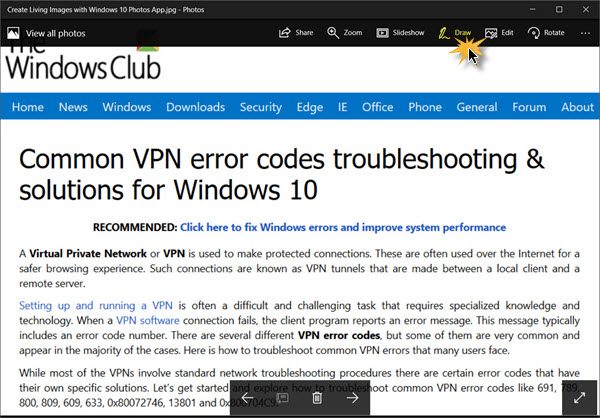
Clique em
Sorteio
para exibir a lista de ferramentas de desenho. Você encontrará 3 ferramentas na lista:
- Caneta esferográfica
- Lápis
- Caligrafia Pen.
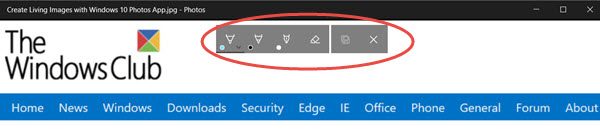
Selecione a ferramenta desejada como mostrado na imagem abaixo, e selecione uma cor também.
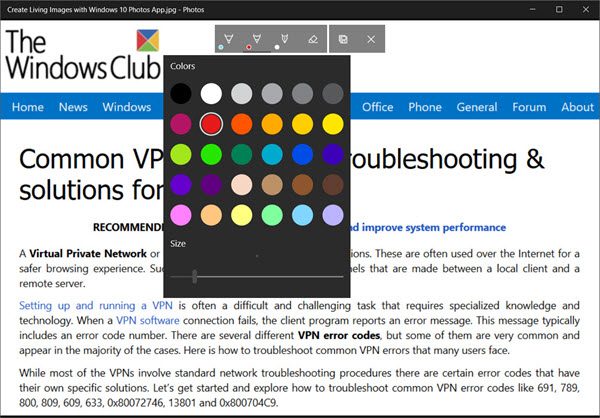
Tendo feito isso, vá em frente para desenhar na imagem. Eu desenhei apenas uma linha aleatória na cor vermelha.
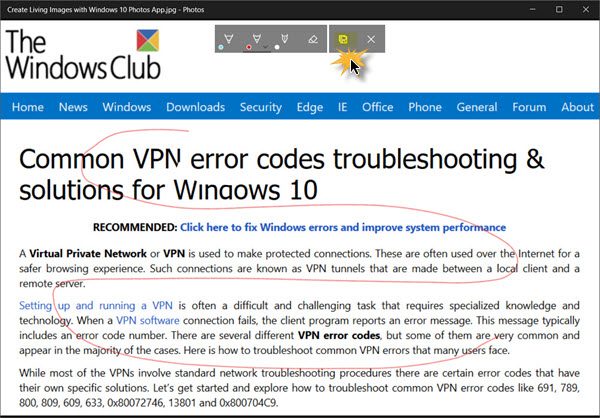
Quando terminar, acerte o ‘
Salvar uma cópia
“botão”. Observe que a cópia original da imagem permanecerá intacta. As alterações serão feitas somente na imagem existente.
Finalmente, basta acertar o
Jogar
que você verá no lado inferior, para ver sua imagem viva em ação. Você verá a ‘imagem viva’!
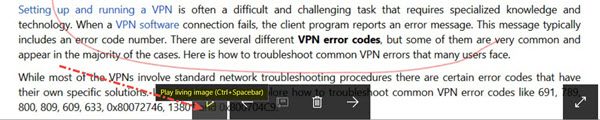
Você pode exportar e
compartilhar a imagem viva como uma foto ou um vídeo
. Para isso, clique no botão
Share
e selecione a opção desejada. Você verá uma mensagem Obtendo arquivo pronto, seguida por uma lista de aplicativos que você pode usar para compartilhar o arquivo. 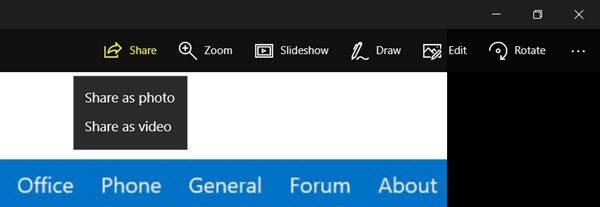
Através do
3-pontos Mais link
você também pode salvar fotos da imagem viva ou fazer com que ela apareça como uma imagem parada.
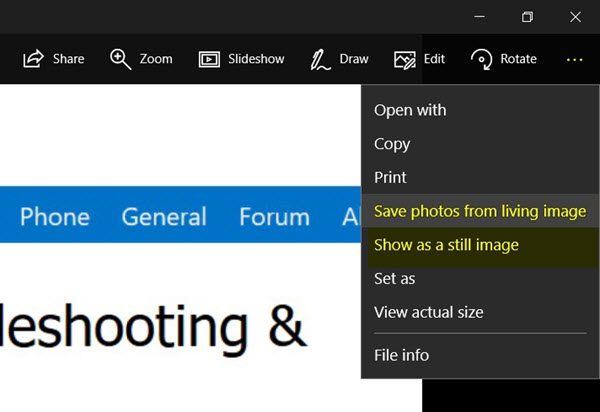
Em suma, Living Image é uma configuração de câmera Windows emocionante que dá vida às suas fotos criando uma imagem em movimento. Em vez de congelar um momento no tempo com uma foto parada, agora você pode capturar os momentos imediatamente antes e compartilhá-los com seus amigos em sites de redes sociais ou editar para completar com movimento e som.
Este post mostrará como usar o Editor de Remixos de Histórias no aplicativo Windows 10 Photos.
RECOMENDADO: Clique aqui para solucionar erros do Windows e otimizar o desempenho do sistema
Enzo é um fã entusiasta do Windows que gosta de resolver problemas do Windows em particular e falar sobre tecnologias MS em geral.
